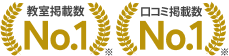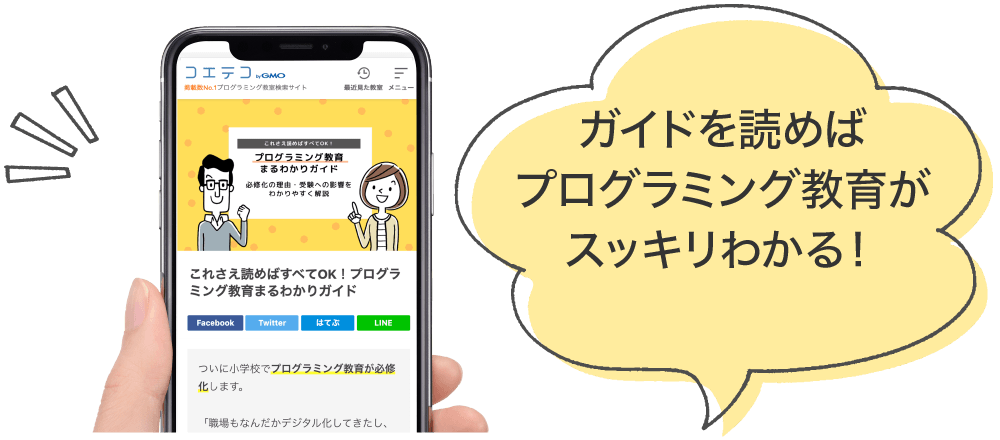【基本】パソコンでできること5選

①インターネットサービスの利用
パソコンとインターネット接続があれば、膨大な量の情報にアクセスできるようになります。Google ChromeやSafariなどのブラウザを通して、ニュースを読む、地図で道を調べる、お店の予約をする、各種申し込みを行う、SNSを利用してオンラインで交流するなどなど、様々なサービスを検索して利用することができます。ある程度大きな画面で表示を確認して操作を行えるメリットは、スマホが便利な今でも十分に価値があります。②文章を書く
パソコンには文書作成ソフトも用意されており、文章を書くことができます。Windowsではメモ帳やワードパッドが、Macにもメモ帳が標準搭載されています。文書作成ソフトとしては、Microsoft Officeの「Word」や、Googleの「Googleドキュメント」、Appleの「Pages」などが有名です。タイピングのスキルが上がれば、紙に書くよりもスマホで入力するよりも速く、文章を作成することができます。漢字の変換機能や文字の校正機能など、便利な機能が利用できます。
③メールの送受信
パソコンを使えば、メールの送受信をすることができます。パソコンにメールソフトをインストールして使うものと、ブラウザ上で利用できるウェブメールがあり、ニーズに応じて使うことが可能です。同時にたくさんの人に送ったり、過去のメールの中から必要なものを簡単に検索することもできます。対面や電話の場合は、相手の時間を拘束してしまいますが、メールは送りたいときに送る、読みたいときに読むことができるため便利です。
④表計算・図形の作成
パソコンを使えば、表計算や図形の作成もできます。Microsoft Officeの「Excel」やGoogleの「Googleスプレッドシート」といった表計算ソフトを使えば、表を使って情報をリスト化することや、数値を入力して計算することもでき、数値や計算結果を元にグラフなどの図形を作成することもできます。エクセルやスプレッドシートは、家計簿の作成にもよく利用されています。また、Microsoft Officeの「PowerPoint」やGoogleの「Googleスライド」などを使えば、資料としてまとめることができます。
⑤画像データのプリントアウト
パソコンを使って、デジカメで撮影した写真をプリントしたり、授業や家庭学習で使う資料や書類を印刷することなどができます。プリンターに接続して印刷する必要がありますが、自宅にプリンターがなくても、コンビニにデータを持っていってプリントアウトすることができるほか、予め印刷したいファイルをアップロードしてIDを取得し、コンビニのプリンターにIDを入力して印刷する「ネットプリント」も手軽で人気のサービスです。画像編集ソフトがあれば写真をきれいに加工することもできます。【学習】パソコンでできること5選

①プログラミング
2020年より小学校で必修化されたプログラミングもパソコンでできます。様々なプログラミング言語があり、目的によって選択します。オンラインでプログラミングを学習できるアプリやサイトも数多くあり、パソコンを使って手軽に学べるのが魅力です。プログラミングのスキルを身につければ、ウェブサイトやアプリ、ゲームの制作などができるようになります。ビジュアルプログラミングならマウス操作でもプログラミングが可能です。キーボードでタイピングができるようになれば、より高度なこともできるようになります。
②タイピング
タイピングのスキルは、パソコンでの文章作成やプログラミング学習などに欠かせないもの。素早くタイピングできれば、学習や作業の効率は大きくアップします。小学生における基本的な操作スキルとしては「10分間に200文字程度の文字入力ができる」ことが目標とされています。
オンラインでタイピング練習ができるサイトやアプリも数多く用意されているため、楽しくタイピングスキルを鍛えることができます。
③英語・英会話
パソコンを使ったオンラインでの学習と相性が良いのは英語・英会話。塾や課外活動などで忙しい子どもでも、自宅での空き時間を利用して手軽に受講できることで人気があります。パソコンの画面をとおして講師と話したり、録画されている映像を見たりするほか、ゲーム感覚で楽しく英語が学べるアプリも利用できます。
学習スタイルは多様で、目的や好みに応じて選択できます。パソコンによっては、ウェブカメラやマイクが最初からあるものもあれば、別途必要になることもあります。
④オンライン塾
パソコンを使えば、様々なオンライン塾を利用することができます。講師がリアルタイムで、生徒一人ひとりの課題や希望に合わせて勉強を教えてくれる「個別指導型」や、あらかじめ録画してある授業をパソコンで視聴して学習する「映像授業型」などのスタイルがあり、学習環境や目的によって選ぶことができます。
中学受験を目的とした進学塾や、学校での勉強を補う補習塾だけでなく、子どもの知育や勉強の習慣づけを目的としたコースを用意している塾もあります。
⑤調べ学習
学校の課題で「●●について調べてきなさい」という内容の、いわゆる「調べ学習」でもパソコンは役立ちます。図鑑で調べたり図書館・図書室を利用するのに加え、パソコンを使えば、より多くの情報を短い時間で見つけることができるでしょう。必要な情報を紙に印刷して学校に持っていくことも可能です。ただ調べるだけでなく、必要な情報を抜き出してまとめる能力も鍛えられます。また、夏休みなどの自由研究でも、調べ物や研究結果をまとめる作業などに活用できます。
【趣味】パソコンでできること5選

①動画の視聴
パソコンで動画を視聴する人の数は増えています。その代表といえるサービスがYouTubeです。ありとあらゆる動画が日々アップロードされており、目的や好みに応じて視聴することができます。また、NetflixやHuluなど、ビデオオンデマンドサービスを利用して映画やアニメをみたり、TVerで見逃したテレビ番組を見たり、パソコンを使って見られる動画にはさまざまなものがあります。インターネット接続がなくとも、ブルーレイやDVDのドライブをパソコンに接続して動画視聴することもできます。
②ゲーム
パソコンでゲームを遊ぶこともできます。eスポーツブームもあり、インターネットでほかの人と協力したり対戦することができるオンラインゲームが人気です。オンラインゲームが快適に楽しめるように設計された「ゲーミングPC」も数多く発売されています。本格的なゲームだけでなく、知育や学習を目的としたゲームなどもあり、子どもから楽しめるものもあります。プログラミングやタイピングの練習に適したゲームもあり、様々な楽しみ方が選べます。③SNS
SNSは「ソーシャル・ネットワーキング・サービス」の略で、人と人とのコミュニケーションを目的としたもの。Facebook、Twitter、Instagram、TikToKなど、アカウントを開設すれば、世界中のさまざまな人とインターネットでつながることができます。パソコンを使って文章、写真、動画などをアップロードし、情報発信が手軽に行なえます。閲覧する人を限定するサービスや、動画に特化したサービスなど、さまざまなSNSが登場しています。
④ネットショッピング
わざわざデパートやスーパーに買い物に出かけなくても、パソコンを使えばネットショッピングで手軽に買い物を楽しむことができます。時間がない中でも買い物ができますし、重い荷物を運ぶ必要もありません。Amazonや楽天市場、Yahoo!ショッピングなど、さまざまなネットショッピングサービスがあり、即日配達や購入金額に応じたポイント加算など、それぞれおに利用する価値の特徴があります。通販では、商品の口コミが掲載されていることも多く、購入前に評価を参考にできるのも便利なところです。
⑤本や雑誌を読む
Kindleやhonto!などの電子書籍サービスを利用すれば、パソコンで本や雑誌を読むこともできます。各電子書籍サービスによってさまざまなジャンルの本や雑誌が選べます。口コミでの評価や試し読み機能などもあり、本選びの失敗を避けるための機能が利用できるのもポイント。また、紙の本や雑誌のように場所をとることもなく、汚れたり破れたりすることもありません。【その他】パソコンでできること5選

①写真・動画の編集
パソコンを使えば、写真や動画を編集することもできます。写真を編集するのには、Windowsの「フォト」「ペイント」やMacの「プレビュー」といった標準搭載機能でも可能ですが、より細かい編集をするのであれば、Adobeの「Photoshop」や「Lightroom」といった編集ソフトの利用が便利。また、動画編集ソフトとしては「iMovie」やAdobeの「Premiere Pro」などが人気があります。快適に編集するには、パソコンのスペックも重要となりますので、購入時に確認しておきたいところです。②ウェブサイトの制作
パソコンを使えば、自分でウェブサイトを作ることができます。HTML/CSSのコーディングで作ることもできますが、Adobeの「Dreamweaver」やジャストシステムの「ホームページ・ビルダー」などのウェブサイト作成ソフトを使えば、HTMLタグなどの知識がなくてもウェブサイトの作成は可能です。最近ではより簡単にウェブサイトやブログの作成ができる「WordPress」などのコンテンツ管理システム(CMS)もよく利用されています。③音楽制作
パソコンを使えばオリジナルの音楽制作も可能です。「GarageBand」、「Cubase」、「Studio One」といった、レコーディング・編集・ミックスなど音楽制作の作業ができる「DAW(Digital Audio Workstation/デジタル・オーディオ・ワークステーション)」のソフトで高度な編集作業を行うことができます。④イラストの作成
パソコンを使ってデジタルでイラストを描くことができます。Windowsの「ペイント」やMacの「プレビュー」などの標準搭載機能を使ってでもイラストの作成はできますが、Adobeの「Illustrator」や「Photoshop」などのデザインソフトを使えば、より複雑なデザインも可能になり、アニメーションなどの制作も可能です。ペンタブレットを接続して使えば、手描きの感覚でドローイングできるため、イラストや漫画を本格的に描きたい人におすすめです。⑤テレビ電話
コロナ禍で外出が制限された影響などもあり、テレビ電話(オンライン会議システム)が急速に普及しました。パソコンを使って「Zoom」や「Skype」といったテレビ電話サービスを利用することで、友人や親類とのコミュニケーションをとることができるのはとても便利です。利用するにはカメラやマイクが必要となりますので、パソコンに機能が備わっていない場合は、外付けのWEBカメラやマイクを購入する必要があります。パソコンを使う際に注意すべきことは?
パソコンは非常に便利で、子どもの学習や将来にも役立つため、早めに子どもに親しませておきたいところですが、使用にあたっては注意すべき点もあります。特に注意したいのは、有害サイトや悪意のある外部の人間と接触しないように、パソコンの使用できる機能の制限やコンテンツ管理をしっかりとすることでしょう。
Windows10の場合、「設定」の「アカウント」から家族メンバーを追加し、各自にサインインとデスクトップを割り当てることで、使用時間、アプリとゲームの制限、コンテンツの制限などを設定することができます。
家庭内で使用ルールをきちんと決めて、子どもが安全にパソコンを使えるように配慮しましょう。幼児なら、まずはキッズパソコンからスタートし、子どもの利用に適した機能制限の中で遊ばせるのも方法の1つです。
パソコン選びについてよくある質問

①子どもに初めて買い与えるパソコンの機種のおすすめは?
未就学児から小学校低学年までの子どもに初めてパソコンを買い与えるのであれば、まずはキッズパソコンがおすすめです。キッズパソコンとは、キーボードやマウスが付属している「おもちゃのパソコン」で、マウスやキーボードの操作性は一般的なパソコンと変わりませんが、内蔵されている知育アプリやゲーム、パズル、クイズなどで遊ぶことを目的にしています。
高いスペックのパソコンをいきなり買うよりも安価で、必要最低限の機能がそろっており、時間制限などの機能が盛り込まれている機種もあります。まずはキッズパソコンに慣れてから、より高い処理能力を持ったパソコンへの買い替えを検討するのも良い方法でしょう。
②WindowsとMacはどちらがおすすめ?
WindowsとMacは操作方法やOSの作りが大きく異なるため、どちらを選ぶかは非常に迷うところです。基本的には、家族や周囲が使い勝手を詳しく知っているものや、目的にあっているものを選ぶのが良いでしょう。タイピングやネット学習などに使うぶんには、どちらを選んでも問題ありません。新機種の機能向上は速いため、一定期間使用したあとに改めて目的や必要な機能を確認し、買い替えを検討する前提で考えても良いでしょう。
③動画編集など高度な処理を行う場合、どの程度スペックが必要?
パソコンで動画を編集しようとする場合、大きな負荷がかかるため、CPU(プロセッサー)やRAM(メモリ)、GPU(グラフィックボード)などの性能が重要になります。例えば、動画編集ソフトとして人気のAdobe「Premire Pro CC」の場合、必要最小スペックは以下のようになっています。CPU(プロセッサー)
最小仕様:Intel® 第6世代以降CPUまたは同等のAMD CPU
推奨仕様:Intel® 第6世代以降CPUまたは同等のAMD CPU
RAM(メモリ)
最小仕様:8GBのRAM
推奨仕様:HDメディアの場合は16GBのRAM、4Kメディア以上の場合は32GB
GPU(グラフィックボード)
最小仕様:2GBのGPU VRAM
推奨仕様:4GBのGPU VRAM
そのほか、オペレーティングシステムではWindowsはMicrosoft Windows 10(64 ビット)日本語版バージョン1703以降、MacではMac OS v10.12以降(ハードウェアアクセラレーションにはv10.13以降必須)となっているなど、ソフト実行のために推奨されるスペックがあります。パソコン購入前にきちんと確認しておきましょう。
子どものITリテラシーを高めるおすすめの習い事
子どもがパソコンを使いこなせるようになるには、ただ楽しく使うだけでなく、正しい使い方などを身につけ、ITリテラシーを高めることが大切です。子どものITリテラシーを高めてくれる、おすすめの習い事教室を紹介します。①クリエイティブな力を養う|LITALICOワンダー

主なコースには、ゲームやアプリをつくる「ゲーム&アプリプログラミングコース」と、ロボットをつくる「ロボットクリエイトコース」があり、どちらも年長から受講することができます。
最大4人までの少人数レッスンで、一人ひとりのペースを重視しているのが特徴。「次はどうやってゲームのキャラクターを動かそうかな」などと楽しみながら考えるので探求心が身につくほか、材料を組み合わせてロボットを作ったり、論理的に考えながらゲームの展開を組み立てたりすることで、クリエイティブな力も養われます。
・LITALICOワンダー
対象:未就学児~中学生
コース&料金:ゲーム&アプリプログラミングコース(2万6400円/月4回)、ロボットクリエイトコース(2万6400円/月4回)、デジタルファブリケーションコース(2万6400円/月4回)など
※詳しくは教室にお問い合わせください
②情報リテラシーも含めた総合的なICT教育を受ける|スタープログラミングスクール

情報をインプットしたら、自分なりに考えて実践し、アウトプットするという「学びのスパイラル」を大事にしており、プログラミングの知識や技術はもちろん、チャレンジ精神、やり抜く力、創造力を育むことができます。
与えられた課題をただこなすのではなく、自ら目標を設定して実現し、できあがった作品を人前で発表するスタイルを採用。
オリジナリティーあふれる作品を生み出すユニークさ、物事を筋道立てて人に説明できるロジカルの力が伸びることも期待できます。
・スタープログラミングスクール
対象:小学生~中学生
コース&料金:タブレットプログラミングコース(7700円)、Scratchプログラミングコース(1万2100円)、webプログラミングコース(1万3200円)など
※詳しくは教室にお問い合わせください
③子どもの主体性を重視する|プログラボ

子どもの主体性を第一に考え、テーマを外さなければ制作に自由度を持たせるなど、子どもたちが意欲的に学ぶ姿勢を大事にしています。
教材は「教育版レゴ®マインドストーム®EV3」を主に使用し、子どもでも学習しやすいビジュアルプログラミング言語を使って操作。小学生の多くはスタンダードから始め、アドバンスト以降は加速度センサーなどを備えたマイコンボード「マイクロビット」や、ゲーム制作などもできるプログラミング環境「Scratch(スクラッチ)」など、複数のツールを組み合わせたプログラミングを学ぶこともできます。
1年で段階を追って無理なくスキルが身につき、長期間、学び続けられるようになっているのも魅力です。
・プログラボ
対象:未就学児~中学生
コース&料金:プレビギナー(1万780円/月)、プレスタンダード(1万780円/月)など
※詳しくは教室にお問い合わせください
④遊びながらプログラミングを学ぶ|ステムアカデミーキッズ

ITのプロであると同時に対人スキルを持つ講師が行なう「問題解決型学習」で、プログラムを組む論理的思考力、作品を発想するクリエイティブな力、課題発見・解決能力を磨くことができます。
独自のパズル問題で算数脳が鍛えられる「プログラミングパズル」など、段階別のオリジナルテキストを使用。レッスンではツールをひとつに限定せず、応用力が養えるのも特徴です。
子ども用ビジュアルプログラミング言語「ビスケット(Viscuit)」を使ってプログラミングに親しみ、その後「Scratch」に変えて、マウスやキーボードの操作を学ぶなど、やる気次第でどんどんレベルアップを目指すことができます。
・ステムアカデミーキッズ
対象:小学生
コース&料金:レギュラーコース(7150円~1万4080円)
※詳しくは教室にお問い合わせください
⑤仲間と一緒に共創する力を身につける|富士通オープンカレッジ F@IT Kids Club

ものごとを論理的に考え、仲間と共創しながら、絶対的な答えがない社会的課題をICTの力で解決できるような人材を育てることを主眼に置いているのが特徴。
単にプログラミングの知識や技術を教えるだけではなく、将来IT企業や、ほかのどんな業界に進んでも、個人の力が発揮できる子どもたちの育成を目指してカリキュラムが組まれています。
未知のことにも果敢にチャレンジする力や、論理的に考える力、課題発見・解決する力を身につけるのにおすすめの教室です。
・富士通オープンカレッジ F@IT Kids Club
対象:小学生~中学生
コース&料金:スクラッチ エレメンタリーコース(9900円/月)、スクラッチ ビギナーコース(9900円/月)、テキストプログラミング Python(パイソン)コース(9900円/月)など
※詳しくは教室にお問い合わせください